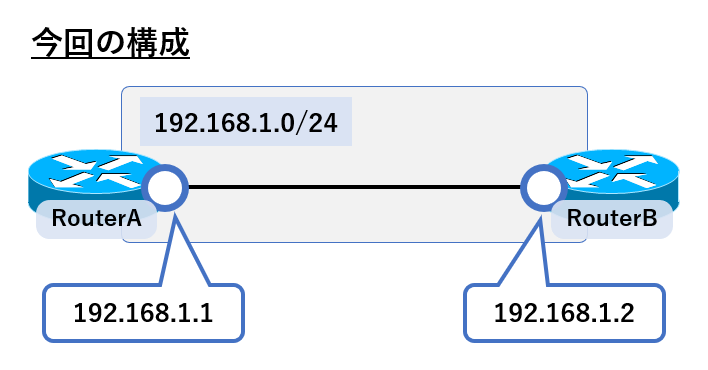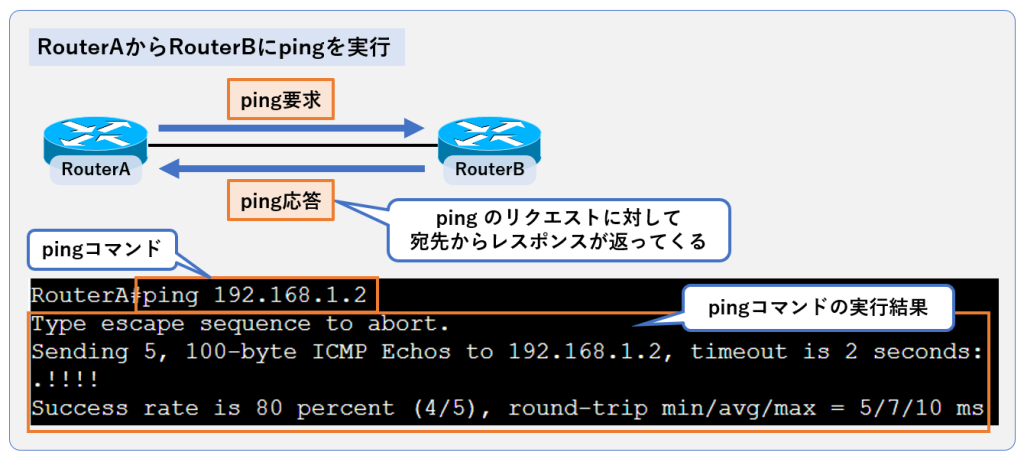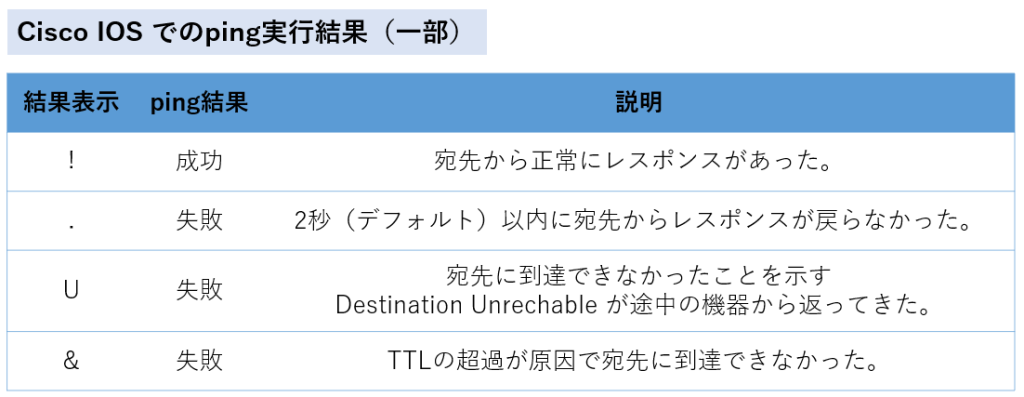ゼロからのCCNA独学講座
本連載では、シスコ技術者認定資格であるCCNA合格を目指して、試験範囲の解説や問題演習などを扱っていきます!
今回は前回に続き、CiscoIOSの基本操作について解説します。
- 今回扱う構成
- 機器間の疎通確認
- まとめ
- 確認問題
今回扱う構成
前回は、Cisco機器でIPアドレスの設定方法を解説しました。前回行った設定を含め、今回扱う構成を確認してみましょう。
今回は、IPアドレスを設定した2台のルータ間で疎通確認が取れることを目標とします。
構成としては、2台のルータを直接LANケーブルで接続した状態です。
それぞれのインターフェースに対し、同じネットワークに所属するように適切なIPアドレスを設定します。
前回まで行った設定を元に、2台分の設定を用意しました。以下の通りになります。
RouterA
configure terminal
hostname RouterA
interface GigabitEthernet0/0
ip address 192.168.1.1 255.255.255.0
no shutdown
exit
RouterB
configure terminal
hostname RouterB
interface GigabitEthernet0/0
ip address 192.168.1.2 255.255.255.0
no shutdown
exit
IPアドレスが異なるだけのシンプルな構成になります。
設定を入れたら、正しく設定が動作していることを確認するため前回解説したshowコマンドで確認しておきましょう。
また、入力したコマンド全体を確認したければrunning-configの内容を確認しましょう。
ここまでで、それぞれのルータ1台1台に関しては設定及びその確認が出来ました。
機器間の疎通確認
続いて、機器間の疎通確認を行っていきます。あるコマンドを使って機器と機器の設定が正しく行われており、
機器間で通信が行えることを確認します。
使用するのはpingコマンドです。
pingコマンドは、ICMP(Internet Control Message Protocol)を用いたプログラムです。
指定したIPアドレスに対して通信を行い、相手から返信をもらうことで指定した宛先に対して通信ができる状態であることを確認することが出来ます。
実際にpingコマンドを実行してみましょう。今回は、RouterAからBに対してpingを実行します。
pingコマンドを実行すると、結果に対応して表示が変わります。主な表示結果は以下のようになっています。
今回は正しくpingが成立していることを示す ! が表示されています。
このように、pingコマンドを用いることで指定した宛先まで通信ができることを確認することが出来ます。
もちろん、今回のような機器同士が直接繋がっている場合だけでなく、間に複数のネットワークを挟んだような離れた機器同士でも、
間のネットワーク機器に正しく設定がなされていればpingコマンドで疎通確認を行うことが出来ます。
まとめ
- 設定投入後の確認には各種showコマンドを用いる
- pingコマンドを用いることで機器間の疎通確認を行うことができる
確認問題
以下の構成に従って設定を行い、機器間の疎通確認を行いましょう。

今回は機器間の疎通確認について説明しました。
次回はCiscoIOSで使える覚えておくとちょっと便利なコマンドについて解説します。